|
|
|
|
الدرس الرابع عشر |
كيف تدرج جدولا داخل صفحتك؟
أن الجداول من أهم الاشياء في تصميم الصفحات فهي تتيح لك التحكم في شكل الصفحة
و تنظيمها كما تشاهد في مواقع الجرائد على الشبكة
و لكي تدرج جدولا داخل صفحتك اذهب إلى
Table-->Insert-->Table
أو كما في الصورة
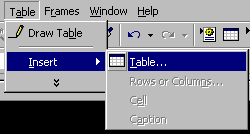
سيظهر لك النموذج التالي
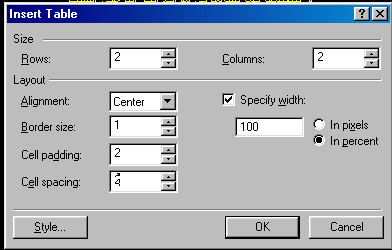
الان اليك هذا التوضيح لما في هذا النموذج
| Rows: |
عدد الصفوف |
| Columns: | عدد الأعمدة |
| Alignment: | مكان الجدول:يسار يمين وسط |
| Borders size: | حجم الحدود |
| Cell padding | حشوة الخلية |
| Cell spacing | فضاء الخلية |
انظر إلى النتيجة
لتغيير حجم الجدول إلى الحجم المناسب اذهب إلى نهاية الجدول اليمنى ثم اسحبه حتى تحصل على
الحجم المناسب كما في التالي
تستطيع الكتابة داخل خلايا الجدول وادراج الصور كما في الدروس السابقة
افرض انك تريد ان تجعل خلفية الجدول صورة انقر بزر الماوس الايمن على اي مكان من الجدول
سيظهر لك النموذج التالي
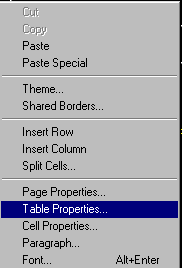
ثم سيظهر لك النموذج التالي
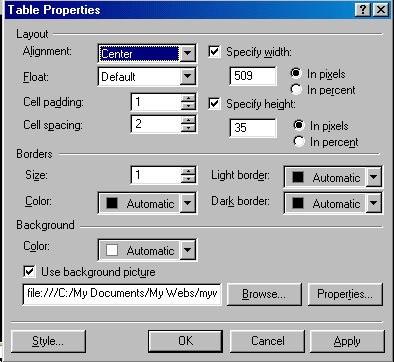
لو كنت تريد تغيير لون خلفية الجدول غيرها من خلال
background-->color
و لكن نحن هنا بصدد جعل صورة ما خلفية للجدول
Use background picture علم على
Browse ... ثم انقر على
سيظهر لك كما في الدرس السادس
افترض اننا اخترنا صورة بلون ذهبي ستكون النتيجة كالتالي
و لكي تجعل خلفية الخلية بيضاء اللون او اي لون اخر انقر على الخلية التي تريد
بزر الماوس الايمن كما في الصورة
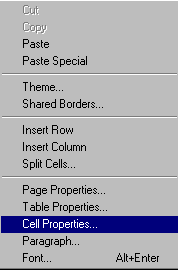
ثم سيظهر لك النموذج التالي
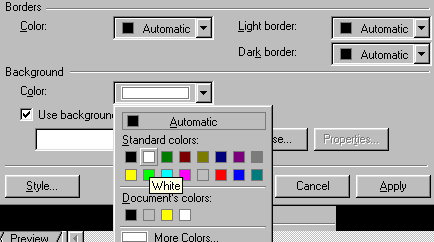
اعمل كما في الصورة ستحصل على النتيجة التالية
اعمل لبقية الخلايا كما سبق ولكن لو حدد ت على جميع خلايا الجدول وغير ت خصائص الخلية كما سبق
ستنطبق الخصائص على جميع خلايا الجدول
تستطيع كتابة نص داخل الخلية ثم التحديد عليه بالماوس ثم اضافة ارتباط تشعبي كما فيالدرس الرابع
و تستطيع رسم جدول أيضا بحرية و سهولة أكثر من خلال التالي
Table-->Drow Table
ثم ارسم الجدول كما تريد
و تستطيع اخفاء حدود الجدول كأن تريد وضع صور داخل الجدول وتريد أن تكون هذه الصور أزرارا
تستطيع ذلك من خلال تغيير خصائص الجدول كما في السابق
اجعل الحدود تساوي صفرا
|
Borders : |
|
Size : 0 |
لتجريب هذه الامور اضغط على هذا الارتباط
عمل البوم صور
لكي تعمل البوم صور عليك بأن تصمم جدولا بعدد هذه الصور
افترض أن عندنا مثلا اربع صور سنحتاج إلى جدول ذو عمودين وصفين
ادرج هذه الصور داخل خلايا هذا الجدول ثم صغرها حتى تحصل على الشكل المناسب
اربط كل صورة داخل الجدول بالصورة الغير مصغرة
اي مثلا الصورة الاولى في الخلية الاولىبعد ان عملنا لها ادراج احفظ الصفحة
ثم بعد ذلك صغرها بالتعليم عليها بالماوس ثم اسحبها كما في الدروس السابقة ثم احفظ الصفحة بعد ذلك علم على الصورة
![]() بالماوس
ثم اذهب الى اشرطة القوائم وانقر على
بالماوس
ثم اذهب الى اشرطة القوائم وانقر على
بعد ذلك سيظهر لك نموذج انشاء ارتباط كما في الدرس الرابع
images افرض ان الصورة مخزنة داخل موقعك في مجلد
انقر على هذا المجلد و سوف تظهر لك جميع الصور المخزنة في داخله ثم انقر على الصورة المطلوبة ثم انقر على زر الموافقة
سوف تربط الصورة المصغرة بالصورة الاصلية بحجمها الحقيقي
انظر إلى هذا المثال